win10如何修复系统?之前大家修复系统都是选择进入安全模式或者重装系统等方法来实现,不过从Vista开始可以使用WinRE了,那么具体怎么操作呢?下文小编就教大家win10修复系统的图文教程,一起去看下吧。
WinRE能干什么?通过WinRE(Windows Recovery Environment),可以非常方便的进行系统还原、系统映像恢复、启动修复等操作;也可以在不丢失文件的情况下恢复无法运行的电脑,甚至是将所所有文件和设置全部抹掉,初始化整个系统,类似于系统重装的效果;还能卸载掉导致系统崩溃的更新补丁。而且WinRE还会默认的安装在系统分区前的隐藏分区内。
如何启动到WinRE?通过按住“Shift”按键并在Win10中点击开始菜单中的“重启”,即可在重启之后进入该界面;也可以通过在开机时不停的按F8按键来启动到WinRE;如果Windows因故障无法启动时也会弹出“恢复”界面,点击其中的“查看高级修复选项”即可进入。
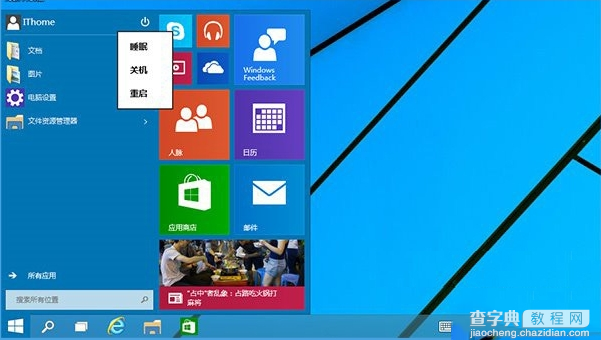
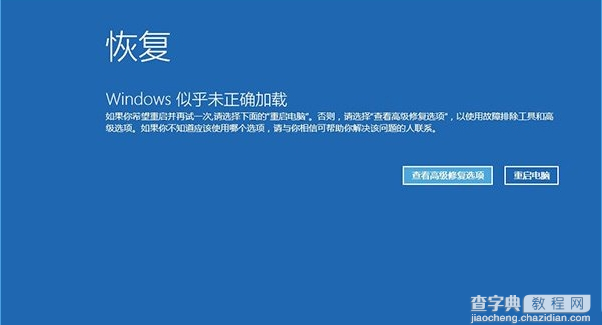
如何使用WinRE卸载导致Win10出错的系统更新补丁?
1.进入WinRE之后,点击其中的“疑难解答”;
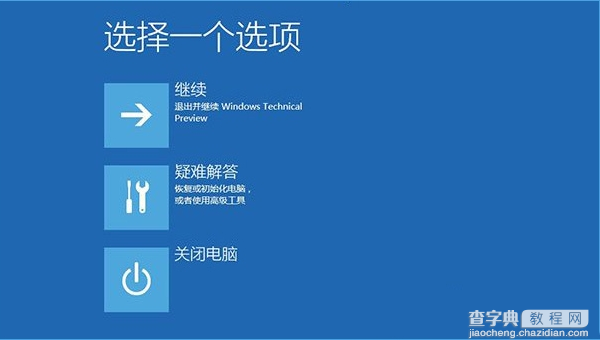
2.进入之后,你就会看到最下方的“卸载预览更新”,之后就会卸载全部的系统更新补丁。具体效果请看下方第二张图;
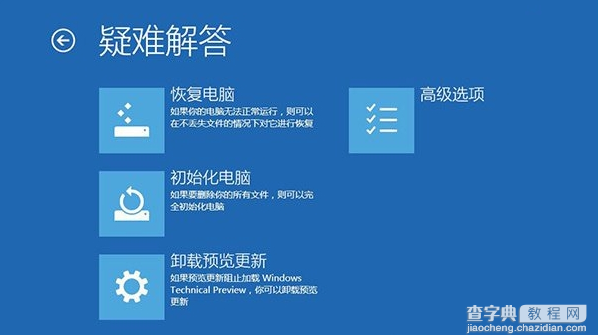
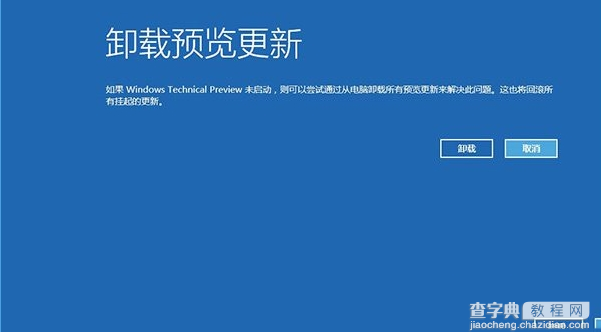
【win10怎么修复系统?win10修复系统图文教程】相关文章:
★ windows10系统电脑提示以太网没有有效的ip配置的解决方法图文教程
★ win10系统华硕vm510lj热键无法使用的五种解决方法图文教程
★ Win7网络图标不见了怎么办?Win7系统找回网络图标的方法
★ win10系统dns服务器未响应怎么办 Win10系统dns出错的解决方法图文教程
★ Win10怎么批量重命名文件? win10文件夹重命名的教程
★ Win10任务栏不见了怎么找回来?Win10任务栏找回来的方法
★ Win10/Win7/Win8.1中怎么一个命令修复桌面图标缓存?
★ Win10系统怎么重置指纹?Win10系统重置指纹图文教程
